
Michael Fisher
0
4792
313
På trods af Apples forsøg på at gifte sig med iOS og macOS gennem iClouds vidundere, skal du jailbreak, hvis du vil kontrollere din enhed fjernt. For de fleste af os er det sandsynligvis ikke det værd.
Men du er her nu, så vi kan lige så godt kigge på hvad der er involveret. Vi ser også på de forskellige eksterne iPhone-funktioner, du kan få adgang til uden annullerer din garanti.
For fuld instruktioner i jailbreaking, se vores kommende guide.
For ikke-fængslede enheder
Hvis du har en Mac, der kører en moderne version af macOS, skal du have en vis begrænset adgang til delte iOS-funktioner fra dit skrivebord. Windows, Linux og andre brugere behøver ikke at anvende - dette er førsteparts-ting.
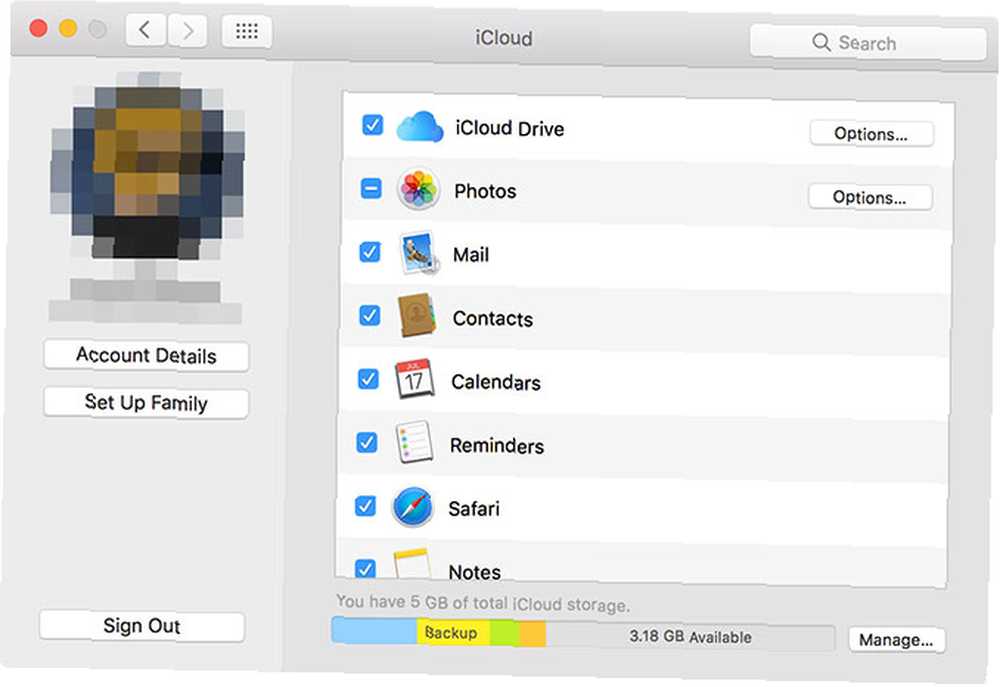
Du bliver nødt til at bevare det samme Apple ID på både din Mac- og iOS-enhed. Sørg for, at du logger ind på de forskellige apps og tjenester (som din Mac) Beskeder app og Systemindstillinger> iCloud) og du kan gøre følgende:
- Send iMessage, almindelige SMS- og mediebeskeder ved hjælp af din Mac Beskeder app.
- Foretag og accepter telefonopkald via din Mac Kontakter app, både ved hjælp af mobil og FaceTime.
- Få adgang til din mobile enheds Safari-browsing-session ved hjælp af Safari til Mac via Vis oversigt over fane knap.
- Opret og adgang Noter, Påmindelser og Kontakter, med ændringer skubbet til alle enheder, der bruger iCloud.
Handoff var en funktion tilføjet i iOS 8, hvilket gør det lettere at skifte mellem enheder. Sørg for, at det er tændt under Systemindstillinger> Generelt> Tillad overdragelse mellem denne Mac og dine iCloud-enheder.
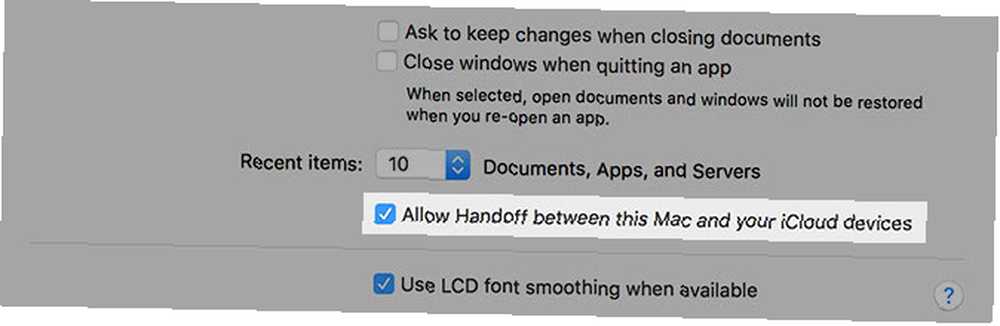
Forudsat at iCloud-kontiene stemmer overens, kan du gøre ting som:
- Få adgang til din seneste mobil Safari fanen på din Mac.
- Fortsæt med at skrive a Post udkast du startede på din iPhone.
- Send eller hent Kort ruter eller placeringer til og fra dine enheder.
- Hent, hvor du slap i kompatibel apps fra tredjepart som Wunderlist og Pocket.
I iOS kan du få adgang til denne funktion fra appskifteren - bare dobbeltklik på hjemmeknappen og se nederst på skærmen. På en Mac skal et nyt ikon vises helt i kanten af dock.

Du kan også få adgang til mange af disse funktioner fra iCloud.com inklusive noter, påmindelser, mail, kalender og alle iWork-dokumenter, der er synkroniseret via iCloud. Det er ikke godt, men det er det bedste, ikke-Mac-brugere har fået. I mellemtiden kan du også bruge Apple Remote Desktop til at kontrollere alle dine Mac-computere Sådan bruges Apple Remote Desktop til at administrere Mac-computere Sådan bruges Apple Remote Desktop til at styre Mac-computere Din Mac indeholder Apple Remote Desktop, et værktøj, der gør det nemt at administrere alle dine Mac-maskiner. Sådan begynder du at bruge det. fra et sted også.
Jailbreakers: Få fuld fjernbetjening
Hvis din enhed allerede er fængslet, er du i stand til at kontrollere din enhed helt ud fra din computers komfort. Det inkluderer Mac, Windows, Linux, Android og endda andre iOS-enheder.
Dette er muligt takket være en Cydia-justering kendt som Veency, som som navnet antyder er en VNC-server. VNC står for Virtual Network Computing, og det giver en måde at dele din skærm og give afkald på kontrol til en tredjepart 4 Kreative anvendelser til en VNC Server 4 Kreative anvendelser til en VNC-server Andet end bare at bruge VNC-klienter til at oprette forbindelse til en fjerncomputer, hvad kan du virkelig bruge VNC-servere til? Når du stopper op og tænker over det, er evnen til at oprette forbindelse til og kontrollere en…. Apple bagt ikke denne funktionalitet i iOS (formodentlig på grund af misbrugspotentiale), og du finder ikke nogen VNC-servere i App Store.
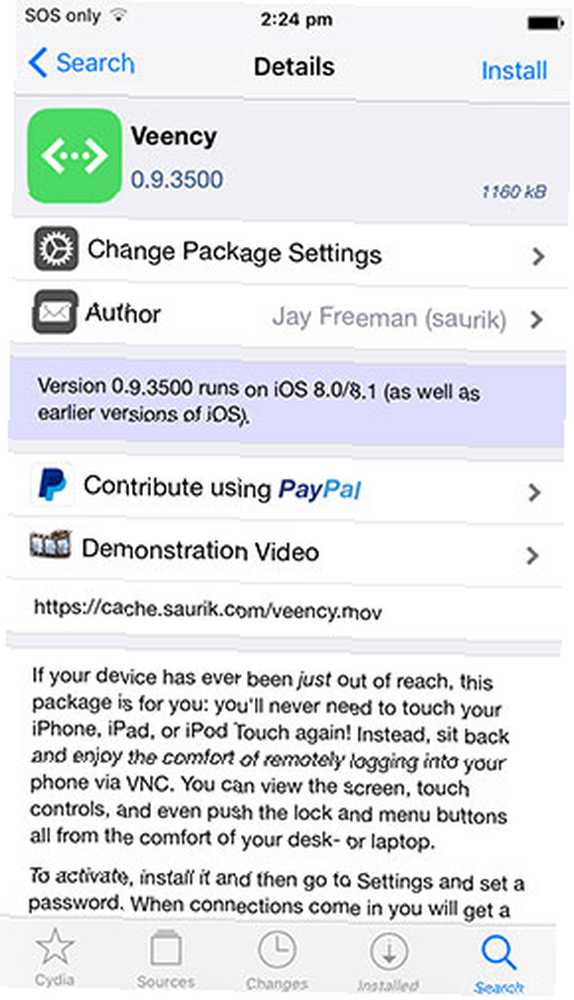
Start med din jailbroken iOS-enhed i hånden Cydia og lad det opdatere eventuelle lagre efter behov. På søgefanen type “Veency” og tryk på det tilsvarende resultat. Hit Installere og så Blive ved. Veency er helt gratis at installere og bruge.
Når installationen er afsluttet, skal du trykke på Genstart springbræt og vent på, at Cydia gør sine ting. Du finder nu en Veency-post i din enhed Indstillinger app. Du kan slå serveren til eller fra, vælge at vise markøren og indstille en adgangskode (hvilket er en god ide).
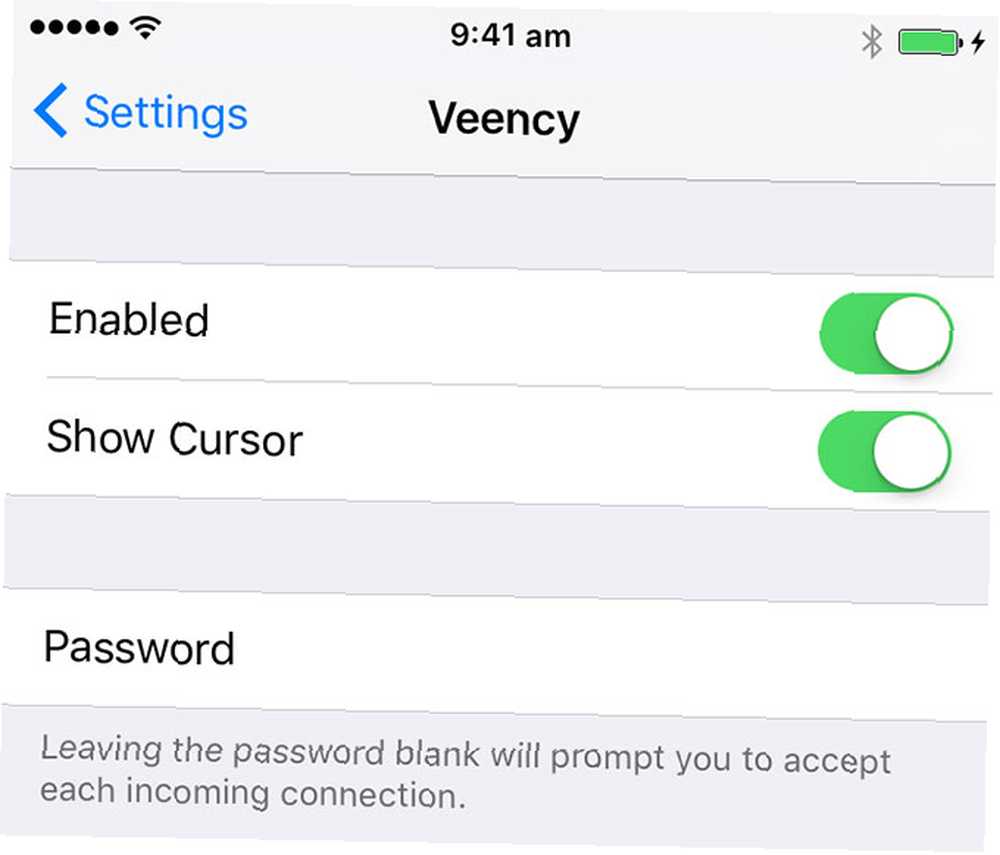
Din jailbroken enhed er nu klar til at blive fjernbetjent. Med begge enheder, der er tilsluttet det samme lokale Wi-Fi-netværk, skal du gå til Indstillinger> Wi-Fi på din iOS-enhed og tryk på den lille “jeg” ved siden af det netværk, du i øjeblikket bruger. Du kan se et antal numre, men det vigtige er dit IP-adresse.
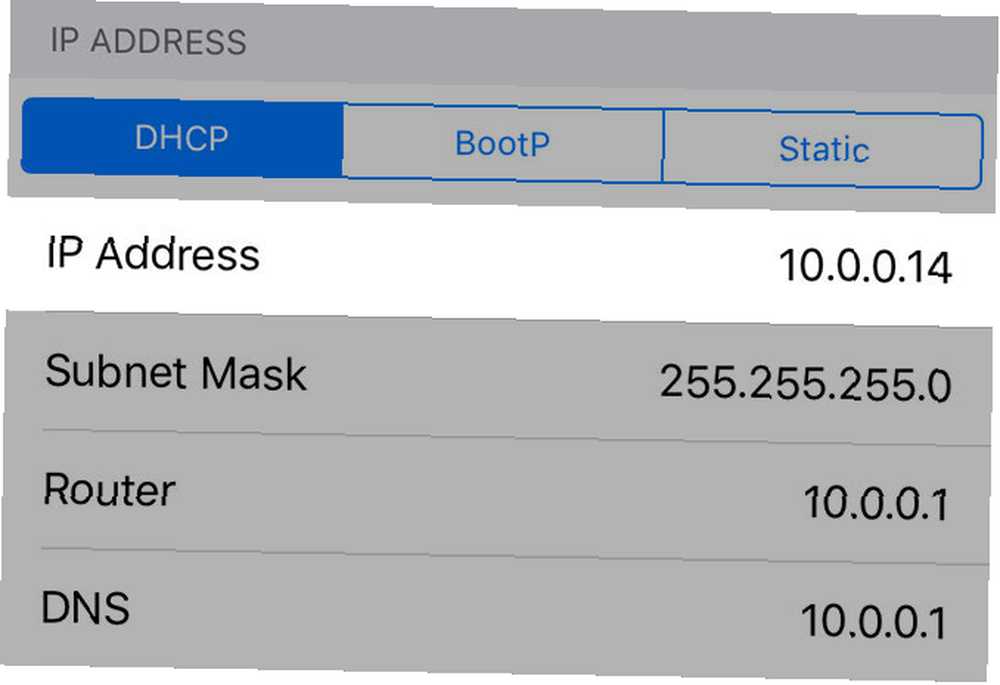
Åbn nu din valgte VNC-fremviser. Mac-brugere kan bruge den indbyggede Skærmedeling værktøj eller et andet fjernadgangsværktøj til Mac Sådan fjernadgang til din Mac Sådan fjernadgang til din Mac Brug for fjernadgang til din Mac? Vi viser dig, hvordan du fjernbetjener en Mac fra en anden Mac, Windows eller endda en smartphone. . Et andet godt alternativ til ethvert operativsystem er den gratis RealVNC Viewer, der er tilgængelig for alle større operativsystemer inklusive Windows, Linux, Android og iOS.
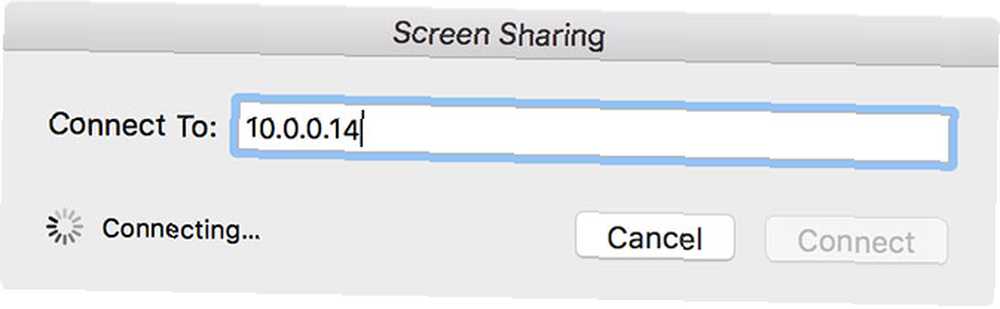
For at oprette forbindelse, skal du blot rette din VNC-visningsapp mod iOS-enhedens IP-adresse du bemærkede tidligere. Jeg havde problemer med at oprette forbindelse uden en adgangskode, så jeg vil anbefale at indstille en og prøve igen, hvis du har problemer. Hvis alt går godt, skal du se din iOS-enheds skærm vises på skærmen.
Kontrol af din enhed
Hvis du vil stole på denne metode, skal du være opmærksom på, at din målenheds IP-adresse kan ændre sig fra tid til anden. En nem måde at løse dette på er at reservere en statisk IP ved hjælp af din iOS-enheds MAC-adresse. Du kan finde MAC-adressen under Indstillinger> Generelt> Om, konsulter derefter vores vejledning for instruktioner om tildeling af en statisk IP Hvad er en statisk IP-adresse? Her er hvorfor du ikke har brug for en Hvad er en statisk IP-adresse? Her er hvorfor du ikke har brug for en router-tildelte IP-adresser ændres lejlighedsvis, mens statiske IP-adresser ikke gør det. Her er hvorfor du ikke virkelig har brug for en. .

Veency inkluderer et par grundlæggende kontroller for at få adgang til almindelige iOS-funktioner:
- Venstre klik: et almindeligt tryk
- Højreklik: hjemknappen
- Mellemklick: låseknap (løsning kræves til Mac)
Hvis du opretter forbindelse via Mac, har du sandsynligvis ikke en mus med tre knapper, men du kan downloade MagicPrefs (gratis) for at tilføje din egen genvej. Hvis du finder andre løsninger, så fortæl os det i kommentarerne, selvom det ikke er et kæmpe problem, da din iPhone låser sig i rette tid.
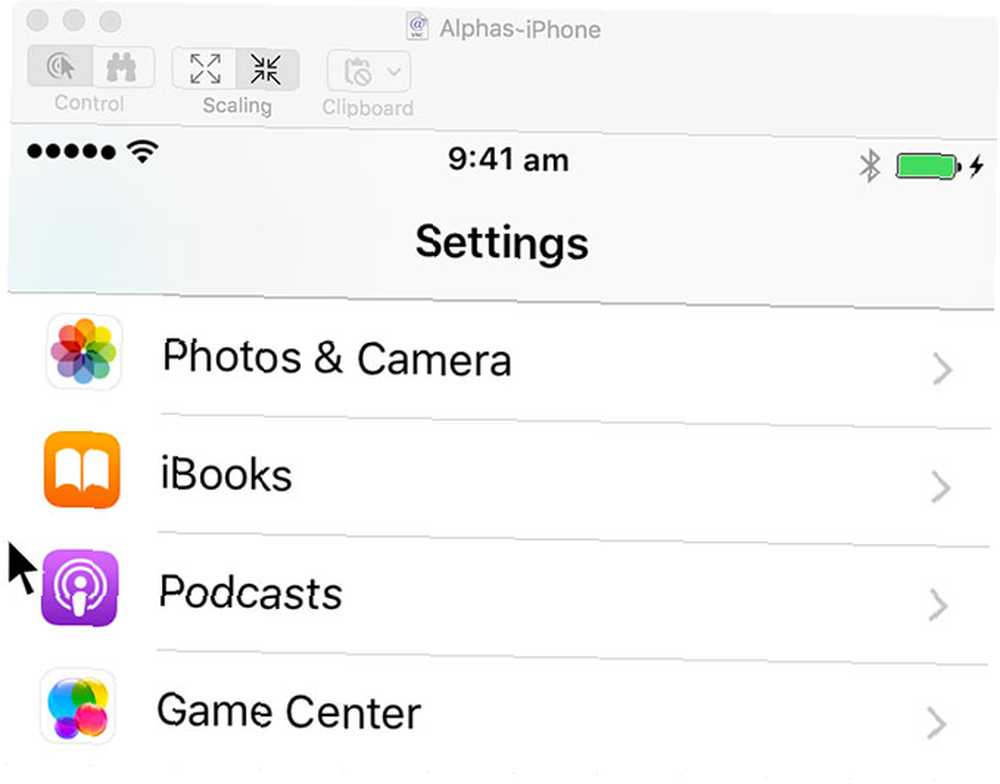
Du kan indtaste som normalt ved hjælp af computerens tastatur og stryge eller trykke langt på ved hjælp af din pegefelt og almindelige museklik. Afhængigt af din netværkshastighed kan du se en smule afmatning, men ydeevnen er god nok på trods af en vis skærmrivning og glitrende artefakt.
Nu hvor din iPhone kan styres eksternt, i det mindste via en lokal netværksforbindelse, kan du gøre nogle seje ting som:
- Brug SMS eller iMessage fra Windows, Linux eller endda Android!
- Kontroller hvad Musik spiller uden at rejse sig.
- Få adgang til din enhed overalt du kan få Wi-Fi i dit hus.
- Spil tricks på dine venner eller vigtige andre ...
Der er også begrænsninger. Du kan ikke overføre stemmedata, så Siri fungerer ikke, medmindre du er i nærheden. Jeg kunne ikke få lyd til at arbejde, hverken lokalt eller via VNC-fremviseren. Som udvidelse fungerer opkald og videoopkald heller ikke rigtig. Jeg kunne heller ikke finde nogen måde at få Control Center eller Notification Center op, da det ikke var muligt at skubbe fra rammen.
Det værd?
Der er en nyhed i at få adgang til iOS via Android eller sende iMessages fra dit Linux-skrivebord, men er det nok til at gøre hele denne proces værd? For Mac-brugere er svaret sandsynligvis nej.
Leder du efter en iPhone-app til at kontrollere dit underholdningsudstyr? Prøv Peel Smart Remote Sådan bruges Peel Smart Remote-appen til at kontrollere dit underholdningsudstyr Sådan bruges Peel Smart Remote-appen til at kontrollere dit underholdningsudstyr Peel Smart Remote-appen er en god måde at kontrollere alle dine enheder fra din Android-telefon eller iPhone . Sådan begynder du at bruge det. . Vi har også vist, hvordan du løser din iPhone's Bluetooth Fungerer din iPhone's Bluetooth ikke? Vi hjælper dig med at ordne det. Er din iPhone's Bluetooth ikke fungerer? Vi hjælper dig med at ordne det Er din iPhone Bluetooth ikke fungerer? Her er, hvordan du udfører almindelige Bluetooth-opgaver og løse Bluetooth-problemer på din iPhone. hvis det holder dig tilbage.











